2. Para incluir um novo registro, basta clicar no botão Incluir localizado abaixo dos meios de cobrança já relacionados. 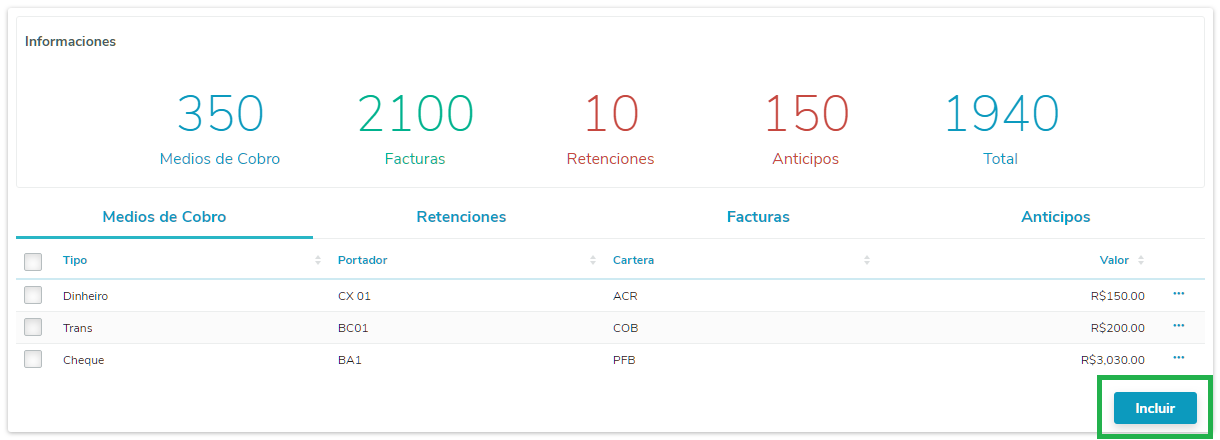 2.1. Uma nova tela será apresentada, onde será possível realizar a inclusão de um meio de cobrança. 
2.1.1. O campo Portador é apresentado conforme o Tipo escolhido: Dinheiro ou Cheque: Apresentados os Portadores do tipo Caixa. Transferência: Apresentados os Portadores do tipo Banco.
2.1.2. O campo Valor deve ser representado na moeda do recibo.
2.2. Quando o campo Tipo for definido como Cheque, os campos relacionados às informações do cheque serão apresentados na tela. Caso seja um cheque de terceiro, é necessário preencher o item Cheque de Terceiro, que habilitará os demais campos. 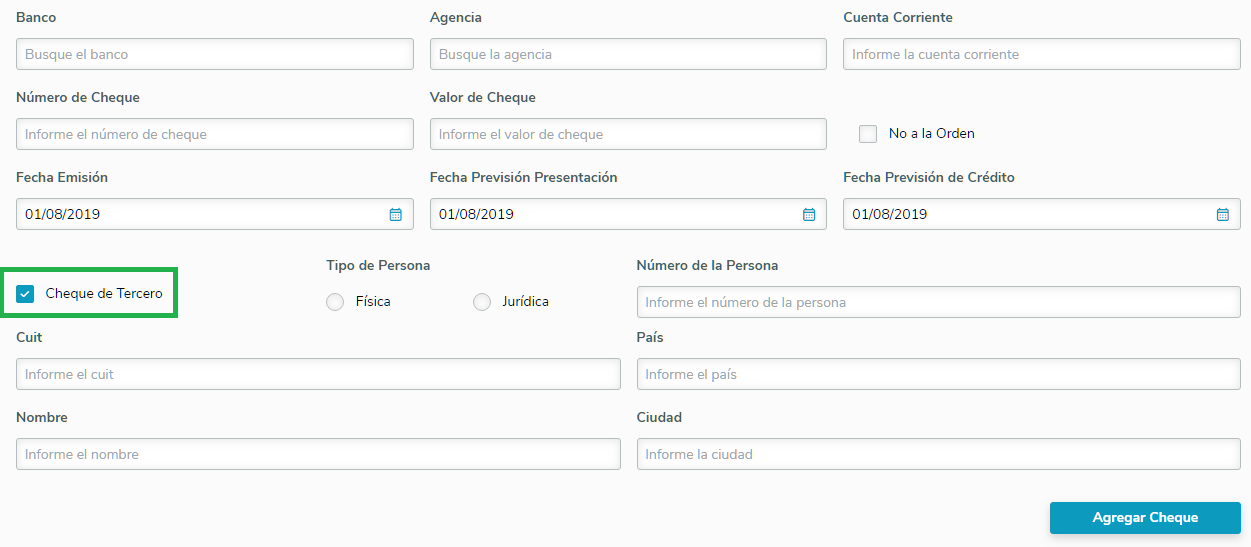
2.2.1. Ao clicar em Adicionar Cheque, localizado abaixo dos campos, o cheque será apresentado na tabela ao final da página. 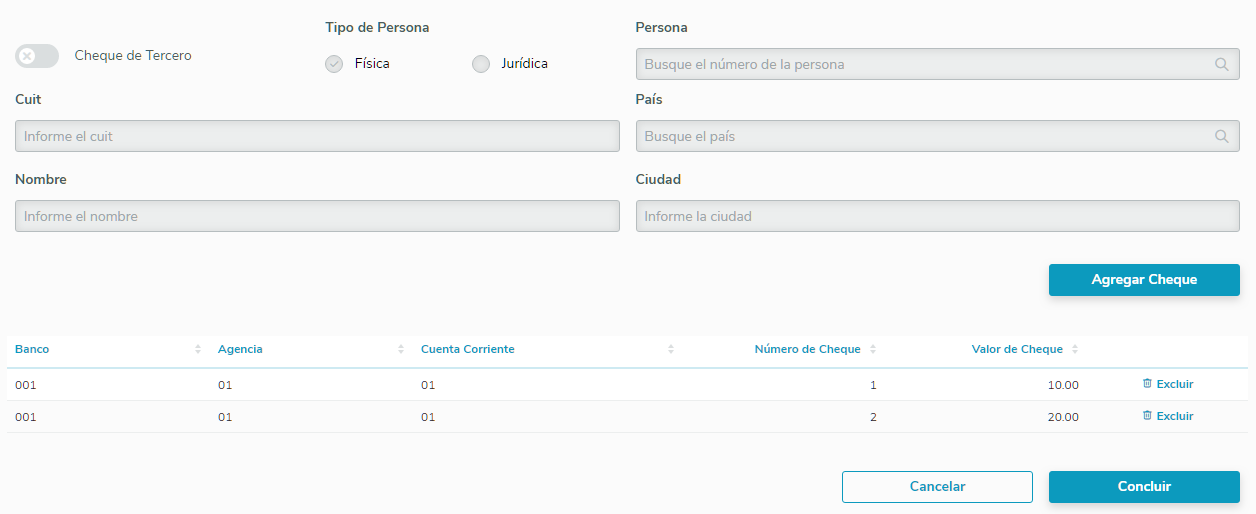
2.2.2. Ao clicar em Concluir, localizado ao final da página, todos os cheques listados serão relacionados ao recibo. 
|